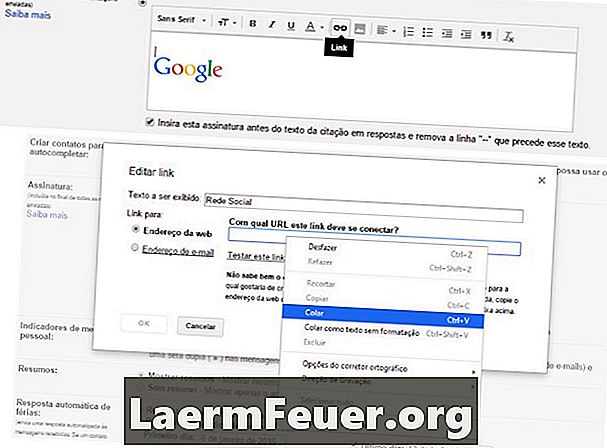
Conţinut
Outlook Web Access (OWA) este un serviciu care vă permite să accesați e-mailurile Microsoft Exchange printr-un browser. Interfața browserului Web arată ca Microsoft Outlook, oferind un mod intuitiv utilizatorilor de a prelua și trimite mesaje de poștă electronică în timpul călătoriilor de afaceri sau de agrement. De asemenea, puteți configura setările de e-mail printr-o semnătură cu logo-ul interfeței OWA, folosind fereastra de configurare a acestuia.
instrucțiuni de ghidare
-
Deschideți fereastra browserului web și navigați la locația serverului dvs. OWA. Adresa acestui server este furnizată de administratorul de e-mail Microsoft Exchange.
-
Accesați site-ul web OWA utilizând numele de utilizator și parola de e-mail Outlook. După accesarea site-ului, faceți clic pe "Opțiuni" din partea de sus a ferestrei.
-
Faceți clic pe "Semnătură" în panoul din stânga. Derulați în jos până la secțiunea "Semnătura mea". Se afișează apoi conținutul HTML pentru abonament.
-
Introduceți codul următor pentru a include imaginea siglei în semnătură:
Înlocuiți "image.jpg" cu propriul fișier imagine.
-
Dați clic pe caseta cu eticheta "Includeți automat semnătura mea pe mesajele de ieșire". Dați clic pe "Salvați" pentru a salva modificările semnăturii.